
Már áttekintettük, hogyan nyomtathat fényképeket iPhone-járól, valamint hogyan kell kinyomtatni az e-maileket. Most nézzük meg, hogyan nyomtathat ki szöveges üzeneteket. Általában, amikor üzeneteket kapunk, csak elolvassuk az üzenetet, válaszolunk, és folytatjuk a napunkat. Néha azonban olyan fontos szöveget kap, amelyet el kell mentenie vagy dokumentálnia kell, akár jogi okokból, akár azért, hogy papíron nyomon kövesse a fontos kommunikációkat. Ebben a cikkben bemutatjuk, hogyan kombinálhatja a képernyőképeket az AirPrint-tel, hogy papírnyomot hozzon létre szöveges üzenetei számára. Azt is áttekintjük, hogyan nyomtathat ki szöveges üzeneteket a Mail alkalmazással, valamint hogyan nyomtathat ki harmadik féltől származó alkalmazásokat szöveges üzenetek telefonjáról. Olvasson tovább, ha megtudja, hogyan nyomtathatja ki és rendszerezheti szöveges üzeneteit.
Összefüggő: Szöveges beszélgetés mentése Mac számítógépére
A szöveges üzenetek kinyomtatásához AirPrint-kompatibilis nyomtatóra lesz szüksége. Nézze meg az Apple-t
elérhető nyomtatók listája to ellenőrizze, hogy a nyomtatója kompatibilis-e az AirPrint-tel, vagy ki kell választania a megvásárolni kívánt nyomtatót.Szöveg nyomtatása képernyőképekkel az iPhone-on
- Nyissa meg a Üzenetek alkalmazás és koppintson a kinyomtatni kívánt beszélgetésre.
- Következő, készítsen képernyőképet.
- Előfordulhat, hogy több képernyőképet kell készítenie a teljes beszélgetés rögzítéséhez.
- Most nyissa meg a Fotók alkalmazás.
- Koppintson a nyomtatni kívánt képek egyikére.
- Érintse meg a Megosztás ikonra.
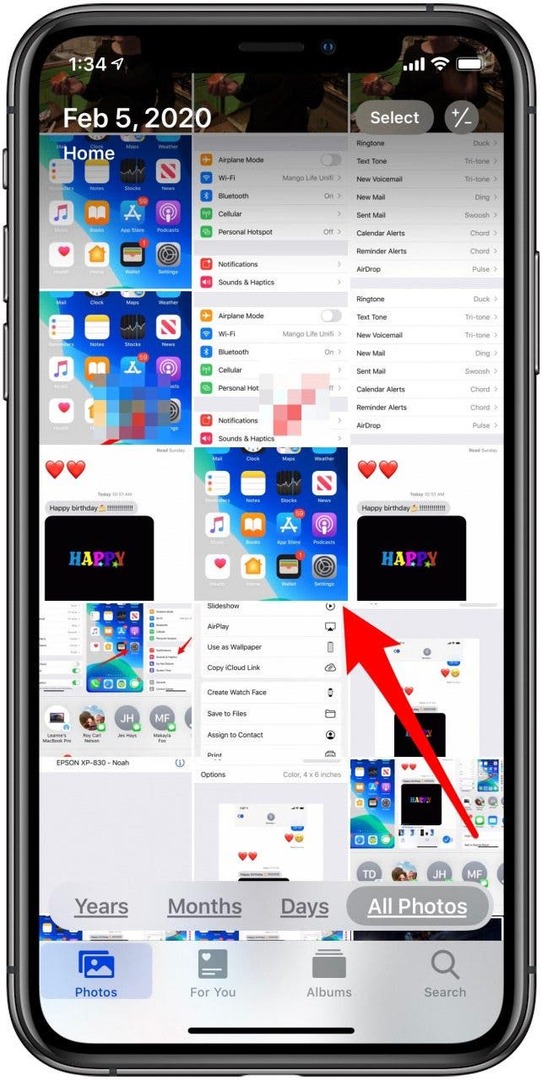
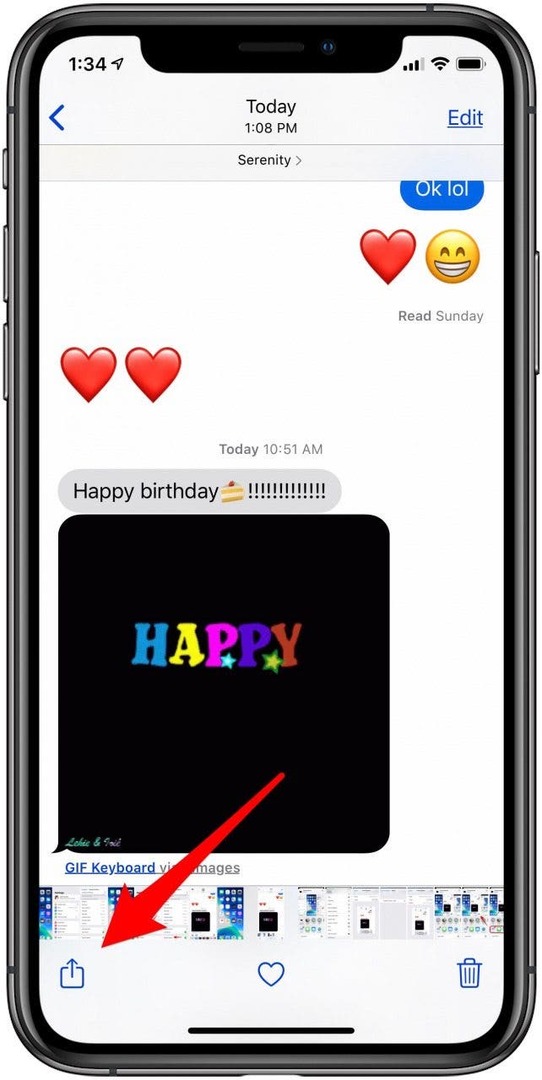
- Innen több képre koppintva adhat hozzá a kiválasztáshoz; egy pipa látható egy kék körben a kiválasztott fotók jobb alsó sarkában.
- Görgessen az oldal aljára, és érintse meg a lehetőséget Nyomtatás.
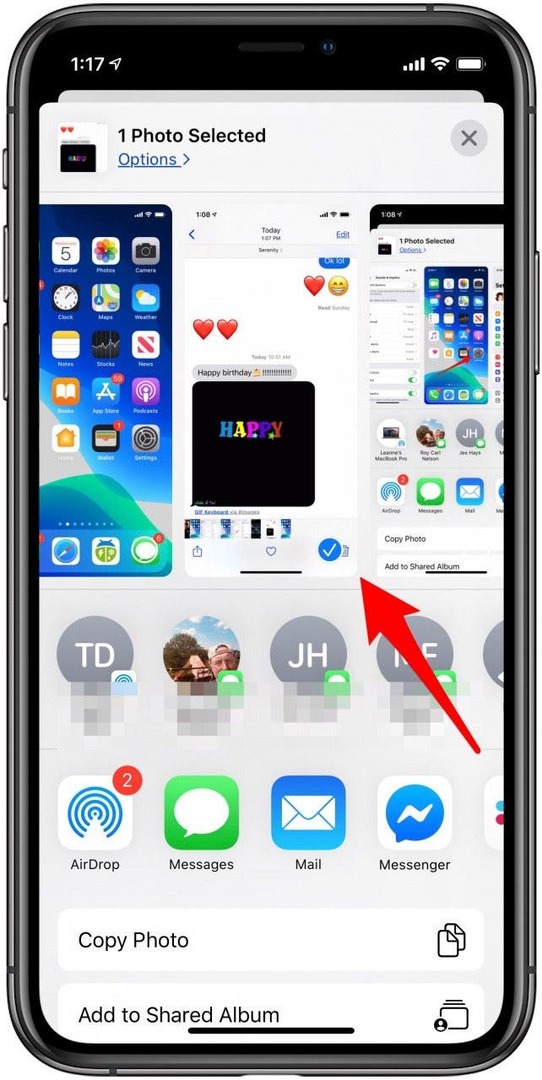
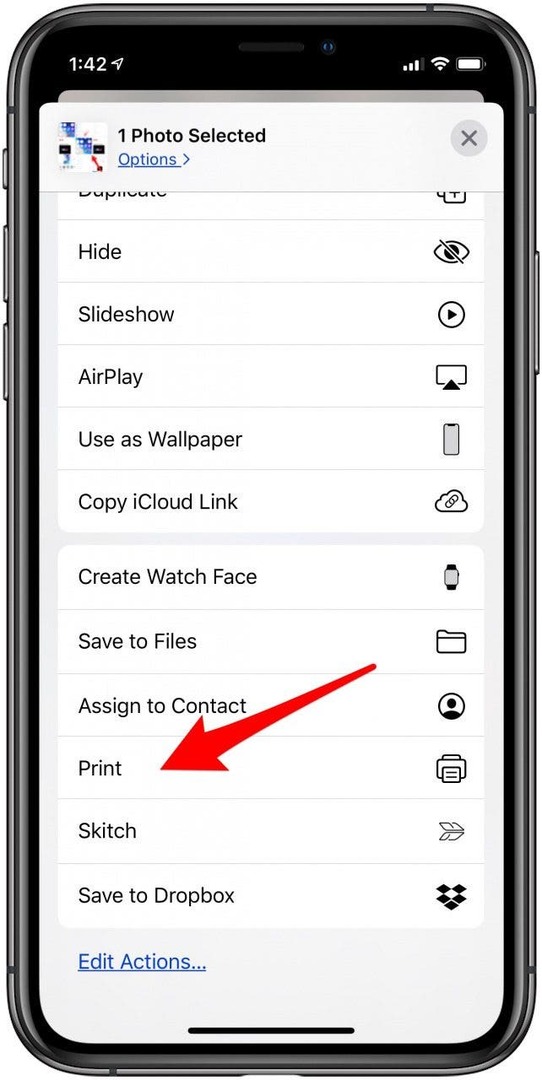
- Adja meg, hogy hány példányt szeretne nyomtatni a plusz és mínusz gombok.
- Most érintse meg Válassza a Nyomtató lehetőséget.
- Koppintson a használni kívánt nyomtatóra.
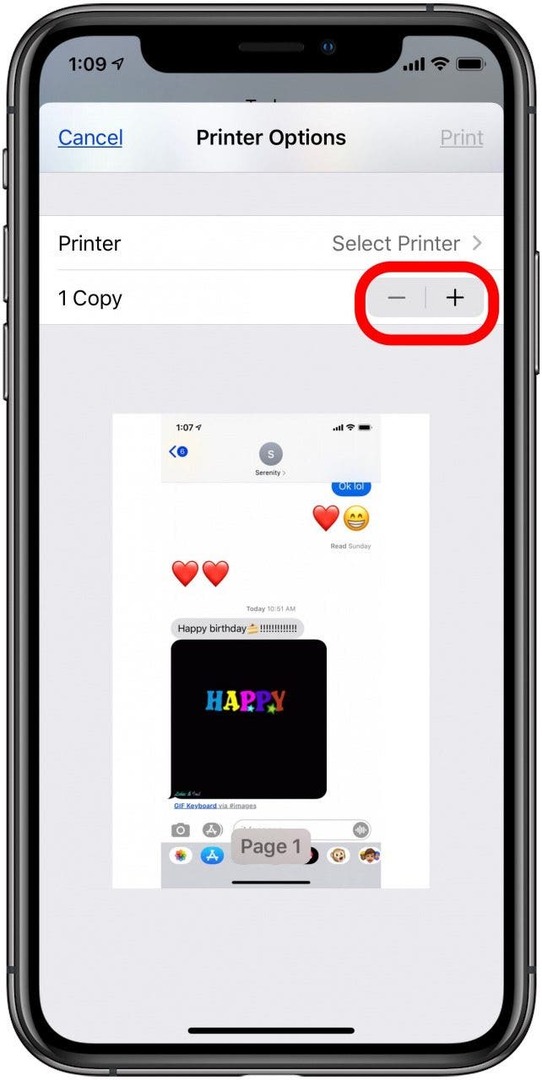
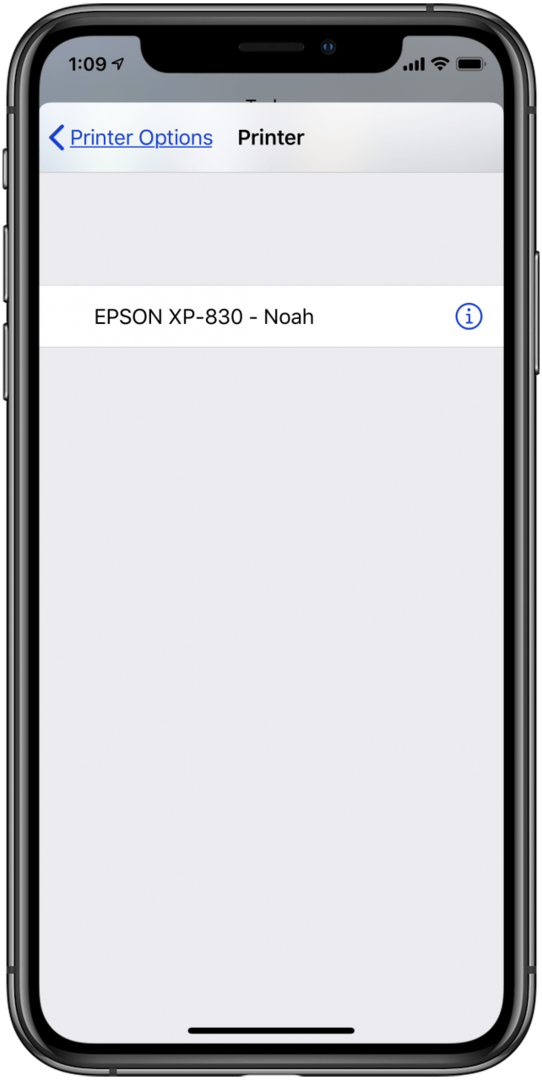
- Koppintson a Nyomtatás.
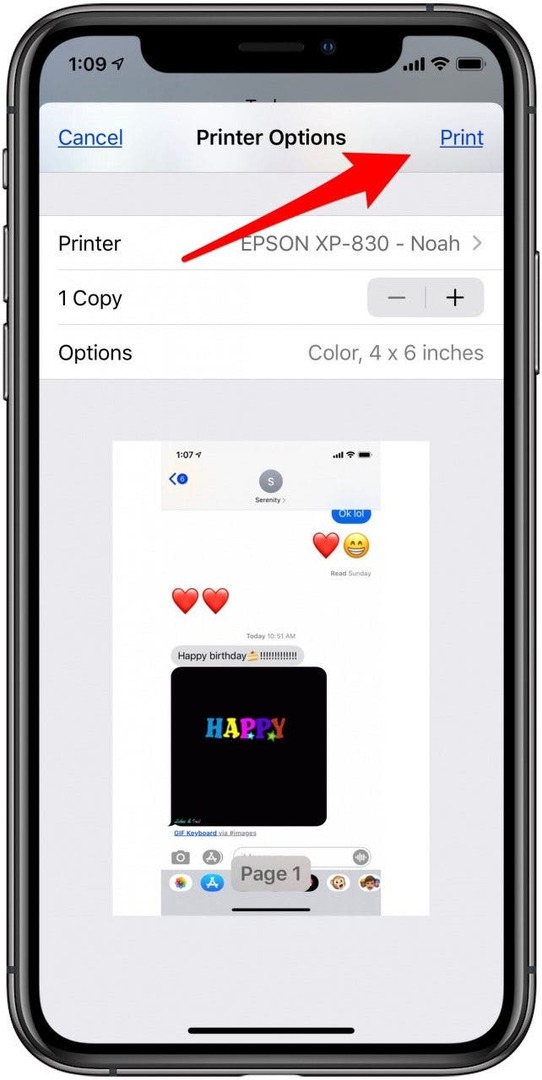
Annak érdekében, hogy a képek rendben legyenek, azt javaslom, hogy vagy számozza meg a képernyőképeket jelöléssel úgy, hogy mindegyiket szerkesztse nyomtatás előtt, vagy miután kinyomtatta a szöveges üzenetet az iPhone-ján, és elhelyezte a kinyomtatott oldalakat a szöveg. Ezután tollal számozhatja oldalait, hogy az oldalak rendben maradjanak. Mostantól szükség szerint tűzheti, fájlba helyezheti és megoszthatja a dokumentumot.
Szöveges üzenetek nyomtatása az iPhone-on lévő Mail alkalmazás segítségével
Egy másik ingyenes lehetőség a szöveges üzenetek iPhone-ról történő nyomtatására az e-mailek használata. Ez a módszer akkor a legjobb, ha csak néhány üzenetet szeretne kinyomtatni, mivel mindegyiket ki kell másolnia és be kell illesztenie. egyéni üzenetet egy e-mailbe, ahelyett, hogy képernyőképet készítene iPhone-ja kijelzőjéről, és több szöveget rögzítene a címen egyszer. Ezt csináld meg:
- Nyissa meg a Üzenetek alkalmazás és válassza ki a kinyomtatni kívánt beszélgetést.
- Érintse meg és tartsa a kinyomtatni kívánt üzenetet az üzenetszálon belül.
- Megjelenik egy menü; Koppintson a Másolat.
- Nyissa meg a Mail alkalmazást, és érintse meg az új e-mail ikont.
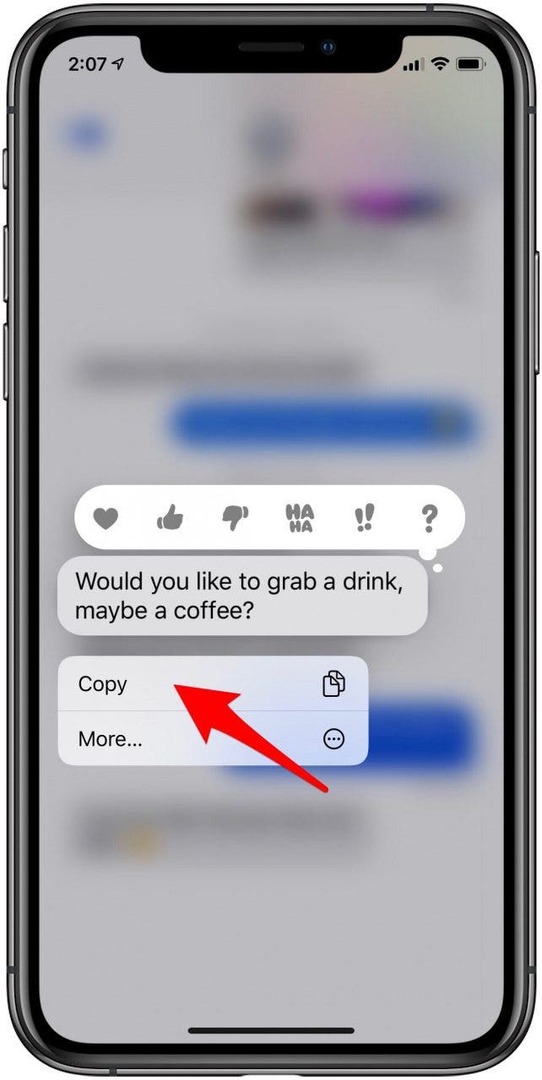
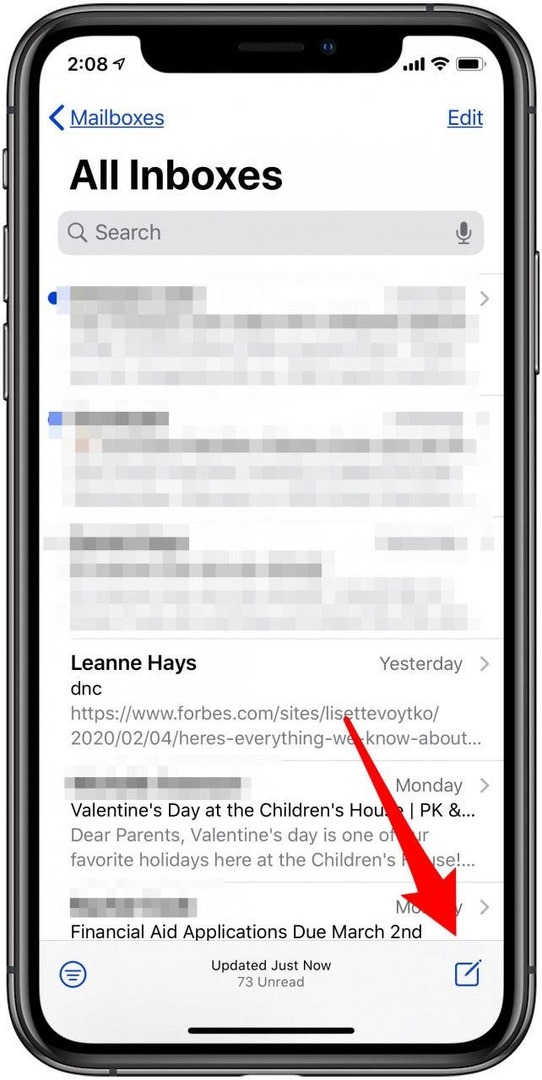
- Érintsen meg hosszan egy szóközt az üzenet szövegében.
- Akkor válassz Paszta.
- A kimásolt szöveges üzenet most az e-mail szövegében lesz, amelyet elküldhet magának, ha beírja e-mail címét a Címzett mezőbe, és megérinti a Küldés ikonra.
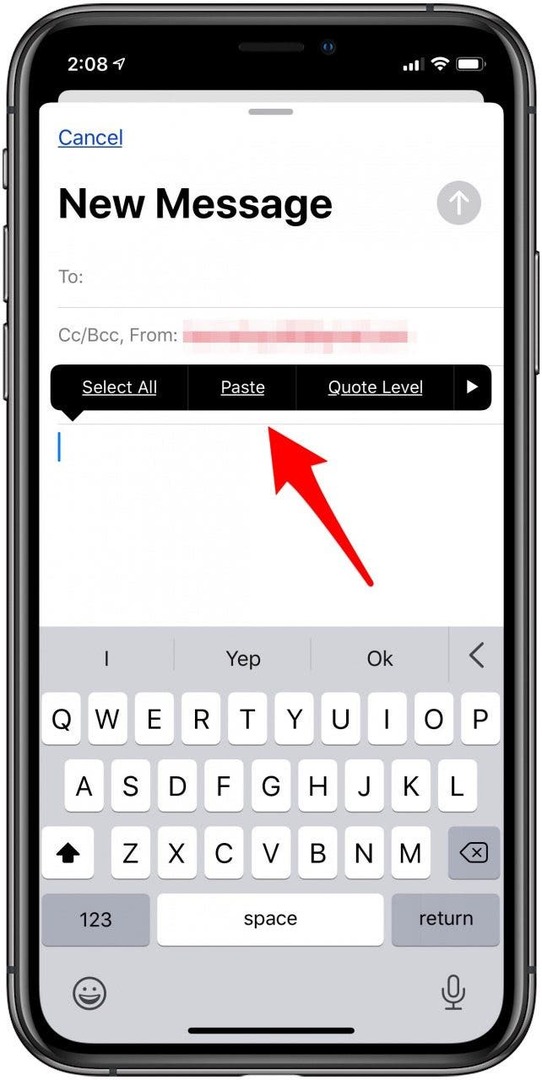
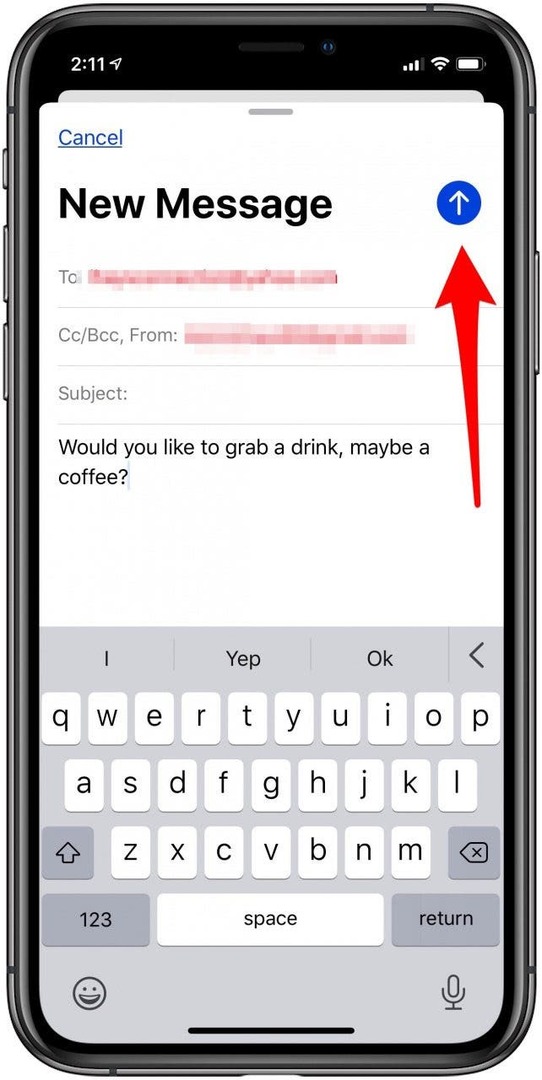
- Nyissa meg az e-mailt a Mail alkalmazásban.
- Érintse meg a Válasz ikonra.
- Koppintson a Nyomtatás a menüből; ugyanazokat a nyomtatási lehetőségeket kapja, mint a képernyőképes oktatóprogramban.
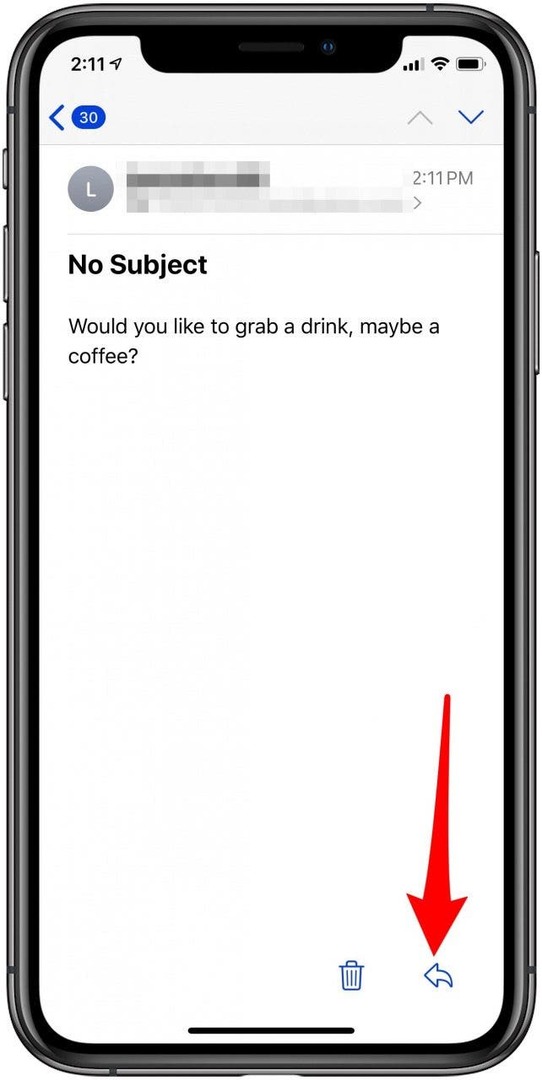
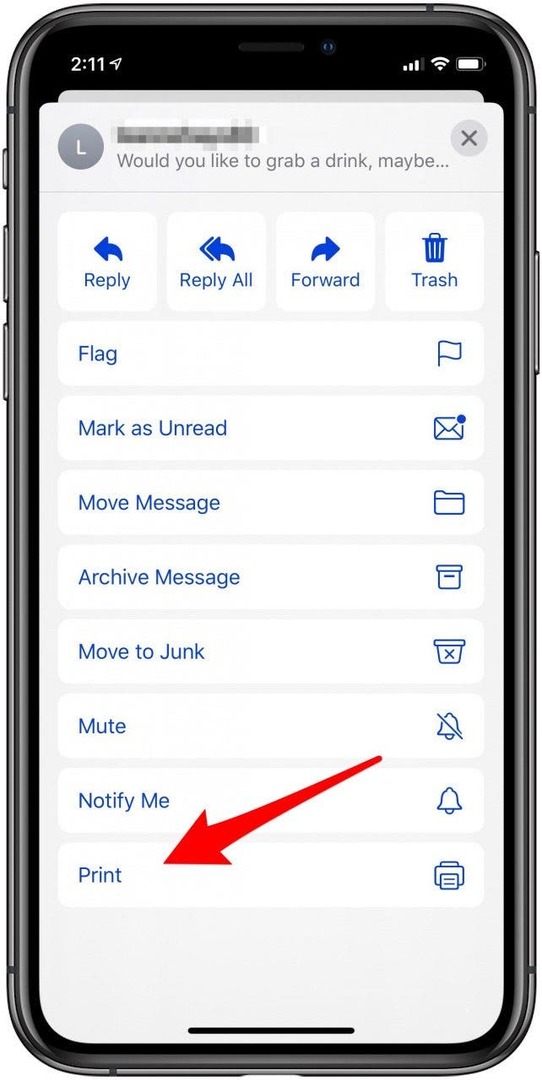
Szöveges üzenetek nyomtatása az iPhone-ról a Stitcher alkalmazás segítségével
Ha van egy hosszú szöveges üzenetszála, amelyet ki szeretne nyomtatni, és inkább a sajátját szeretné képernyőképeket simán egy fájlba egyesítve, van erre egy alkalmazás! Természetesen több lehetőség is van, de csak egyet emelek ki. Nyugodtan böngésszen az App Store áruházban, ha más alkalmazást szeretne kipróbálni. Az általam választott alkalmazás, Üzenetek és SMS Exportálás PDF-be, ingyenes, de van benne alkalmazáson belüli vásárlás. Ha az alábbi eljárást szeretné használni, vásárolnia kell a Messages Export Pro terméket 2,99 dollárért.
- Kezdeni, töltse le az alkalmazást és nyissa ki.
- Lehetőséget kap egy szövegszál valós időben történő rögzítésére, vagy a kész szövegszál összefűzésére (egyesítésére) PDF-fájlba. Ehhez a gyakorlathoz a PDF lehetőség, tehát érintse meg azt.
- Megnézheti a felkínált oktatóanyagot, vagy érintse meg a lehetőséget plusz ikonra a kijelző jobb alsó sarkában.
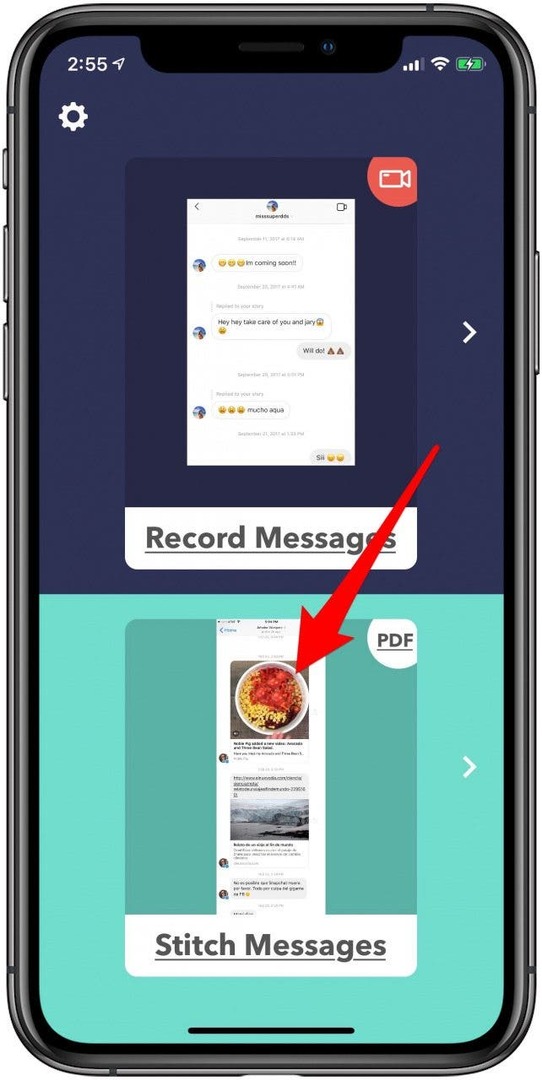
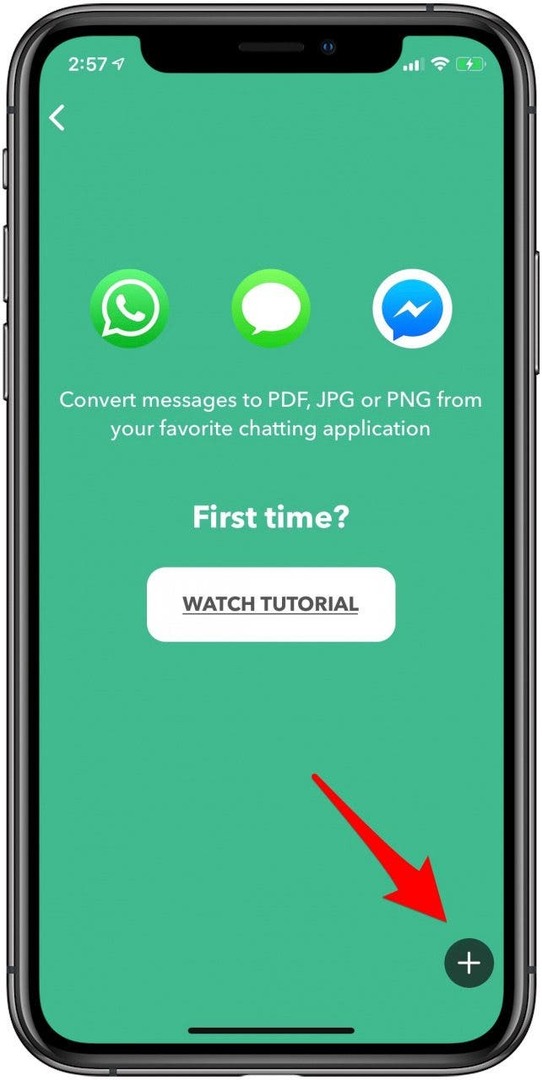
- Engedélyezés hogy az alkalmazás hozzáférjen a fényképeihez.
- Koppintson az egyesíteni és PDF-be konvertálni kívánt képernyőképekre, majd koppintson a ikonra Válassza ki.
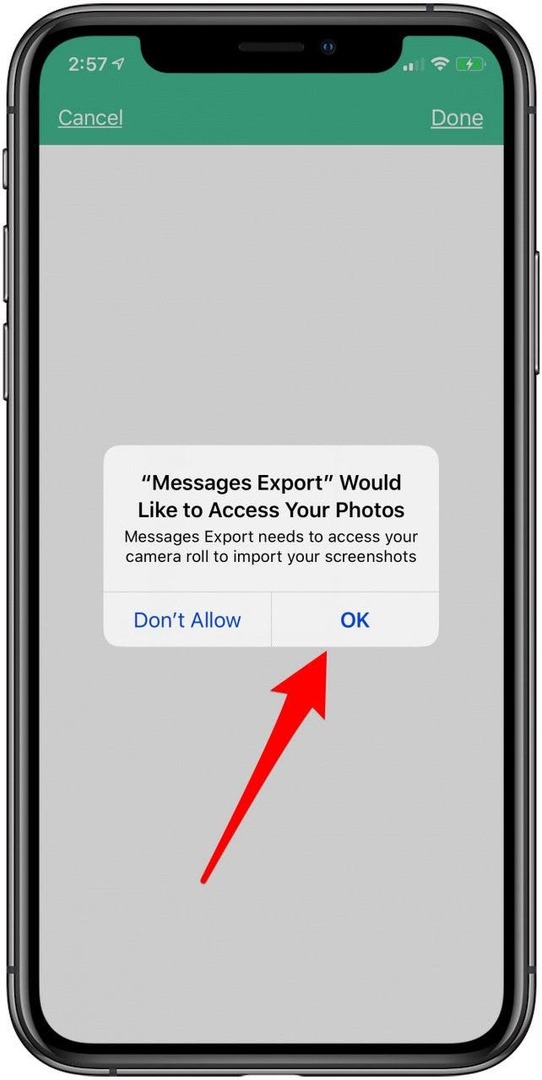
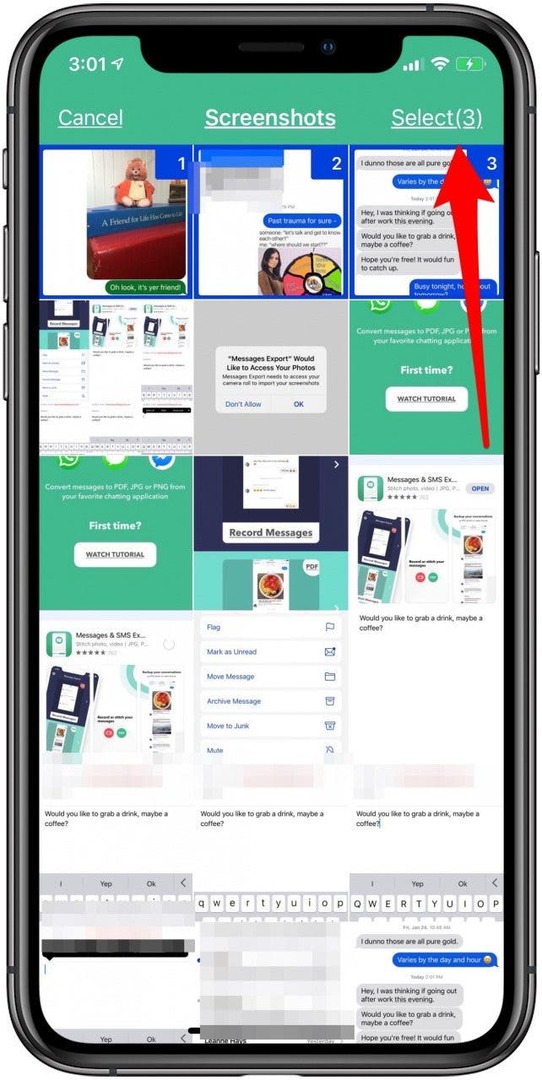
- Megjelenik az előnézet; Koppintson a Konvertálás PDF-be.
- Adjon meg egy fájlnevet, és érintse meg a lehetőséget Fájl létrehozása.
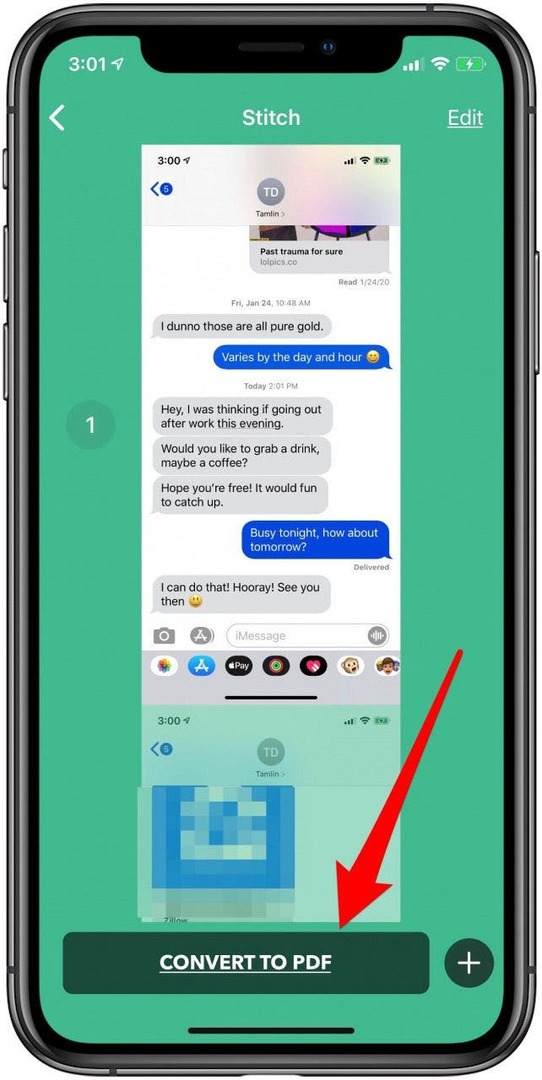
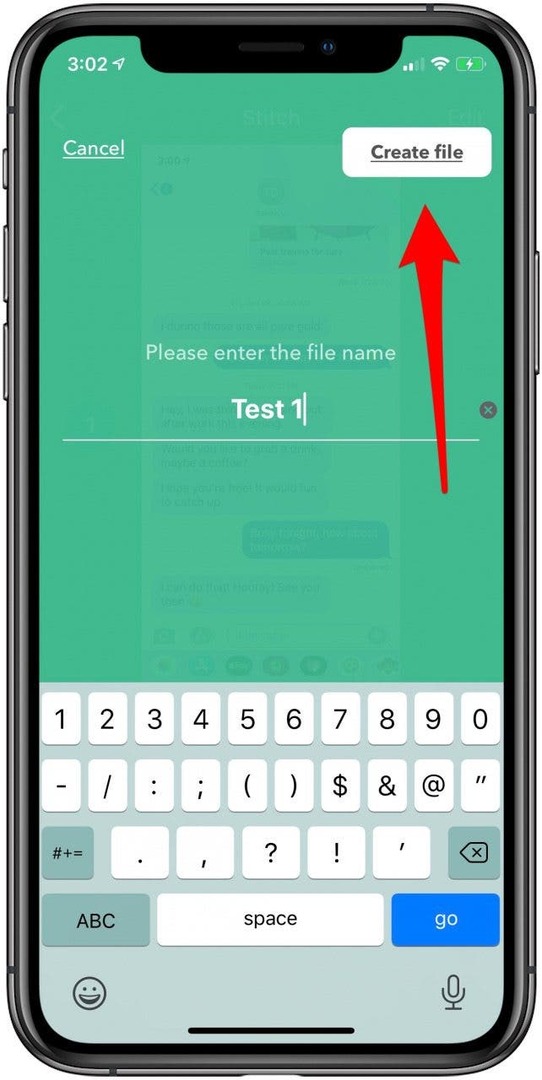
- Koppintson az elkészült PDF-re, majd érintse meg a Megosztás ikonra.
- Választ PDF (több oldal – tökéletes nyomtatáshoz).
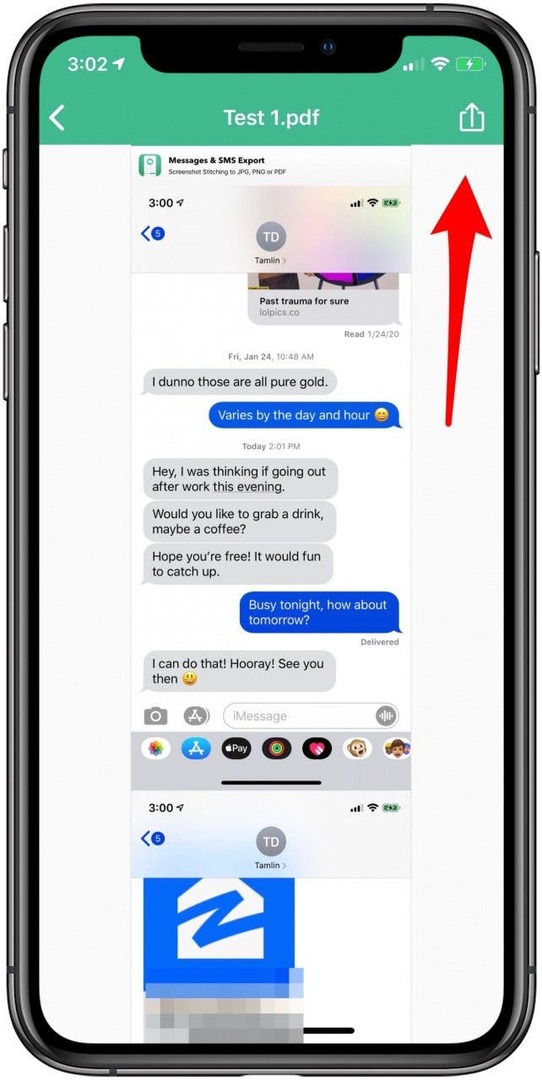
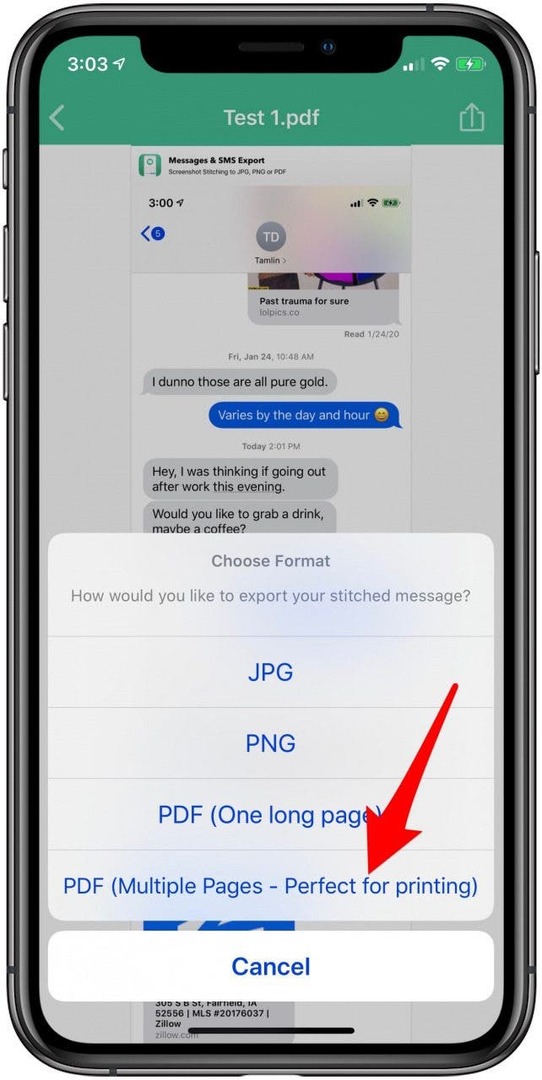
Most, hogy tudja, hogyan kell szöveges üzeneteket nyomtatni, érdeklődhet a tanulás iránt hogyan nyomtathat ki e-maileket iPhone-járól!
A legjobb kép forrása: chainarong06 / Shutterstock.com